Downloader do BBC iPlayer para iPhone

O iDownloade é uma ferramenta multiplataforma que permite ao usuário baixar conteúdo sem DRM do serviço iPlayer da BBC. Ele pode baixar vídeos no formato .mov
Overlord é um RPG de ação desenvolvido pela Triumph Studios e publicado pela Codemasters para Xbox 360, Microsoft Windows, PS3 e Linux. O jogo foi lançado em 2007. Neste guia, mostraremos como jogar Overlord no Linux.

Fazendo Overlord trabalhar no Linux
Overlord é um jogo nativo do Linux e funciona bem no Linux sem problemas. Dito isso, ele só pode ser executado no Linux por meio do cliente oficial Steam para Linux. Por este motivo, precisaremos revisar como instalar o cliente Steam Linux.
Instale o Steam
Para iniciar a instalação do Steam em seu PC Linux, você precisará abrir uma janela de terminal. Para abrir uma janela de terminal na área de trabalho do Linux, pressione Ctrl + Alt + T no teclado. Ou pesquise “Terminal” no menu do aplicativo e abra-o dessa forma.
Quando a janela do terminal estiver aberta e pronta para uso, siga as instruções de instalação abaixo que correspondem ao sistema operacional Linux que você usa para colocar o Steam em funcionamento.
Ubuntu
O Steam pode ser instalado no Ubuntu por meio dos repositórios de software oficiais. Para instalá-lo, use o comando apt install abaixo.
sudo apt install Steam
Debian
A maneira mais rápida de colocar o Steam em funcionamento no Debian é baixar oficialmente a versão mais recente do Steam no site da Valve. Para fazer isso, use o seguinte comando wget download abaixo.
wget https://steamcdn-a.akamaihd.net/client/installer/steam.deb
Depois de baixar a versão mais recente do Steam para o seu computador, você pode iniciar o processo de instalação do Steam usando o comando dpkg abaixo. Este comando irá configurar o Steam DEB .
sudo dpkg -i steam.deb
Agora que o Steam está configurado em seu PC Debian, use o seguinte comando apt-get install -f para corrigir quaisquer dependências que possam ter ocorrido durante o processo de instalação.
sudo apt-get install -f
Arch Linux
É possível instalar o Steam no Arch Linux através do repositório de software “multilib”. Para habilitar o repositório de software “multilib”, comece abrindo o /etc/pacman.confarquivo em seu editor de texto favorito. Em seguida, localize a linha “multilib” e remova o #símbolo dela, bem como as linhas diretamente abaixo dela.
Salve as edições e saia do editor de texto. Depois disso, sincronize novamente o Arch com os repositórios de software do Linux.
sudo pacman -Syy
Depois que tudo estiver atualizado, você pode instalar a versão mais recente do Steam no seu computador usando o pacman .
sudo pacman -S Steam
Fedora / OpenSUSE
Tanto o Fedora quanto o OpenSUSE são capazes de configurar o Steam por meio de repositórios de software incluídos fora da caixa. Dito isso, a versão Flatpak do Steam funciona muito melhor nesses sistemas operacionais e sugerimos usá-lo em seu lugar.
Flatpak
Para fazer o Steam funcionar por meio do Flatpak, comece instalando o tempo de execução do Flatpak. Para fazer isso, instale o pacote “flatpak” em seu computador. Se você não conseguir fazer o tempo de execução do Flatpak funcionar, siga nosso guia sobre o assunto .
Com o tempo de execução instalado e funcionando, use os comandos abaixo para colocar o aplicativo Steam em funcionamento via Flatpak.
flatpak remote-add --if-not-existing flathub https://flathub.org/repo/flathub.flatpakrepo
flatpak install flathub com.valvesoftware.Steam
Instale Overlord no Linux
Agora que o Steam está instalado, abra o aplicativo com o mouse. Assim que o Steam estiver aberto, use a tela de login para entrar no Steam usando as credenciais de sua conta. Depois de fazer login, siga as instruções passo a passo abaixo para fazer o Overlord funcionar no Linux.
Passo 1: Abra o aplicativo Steam e encontre o botão “Store”. Clique neste botão com o mouse para acessar a loja Steam. Assim que chegar à loja Steam, localize a caixa de pesquisa e clique nela com o mouse.
Depois de selecionar a caixa de pesquisa com o mouse, digite “Overlord” na caixa de pesquisa e pressione a tecla Enter para ver os resultados da pesquisa. Veja os resultados da pesquisa e clique em “Overlord” no menu do aplicativo.
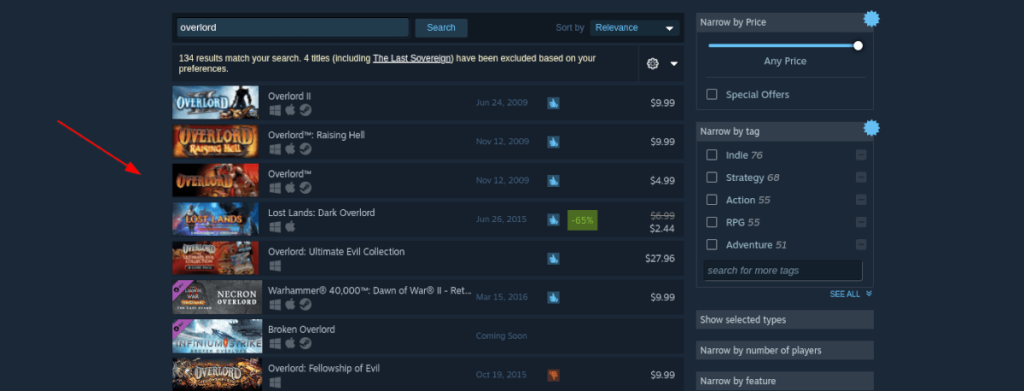
Passo 2: Ao clicar no resultado da pesquisa “Overlord”, você será direcionado para a página da loja Overlord Steam. Nesta página, procure o botão verde “adicionar ao carrinho” e clique nele com o mouse.
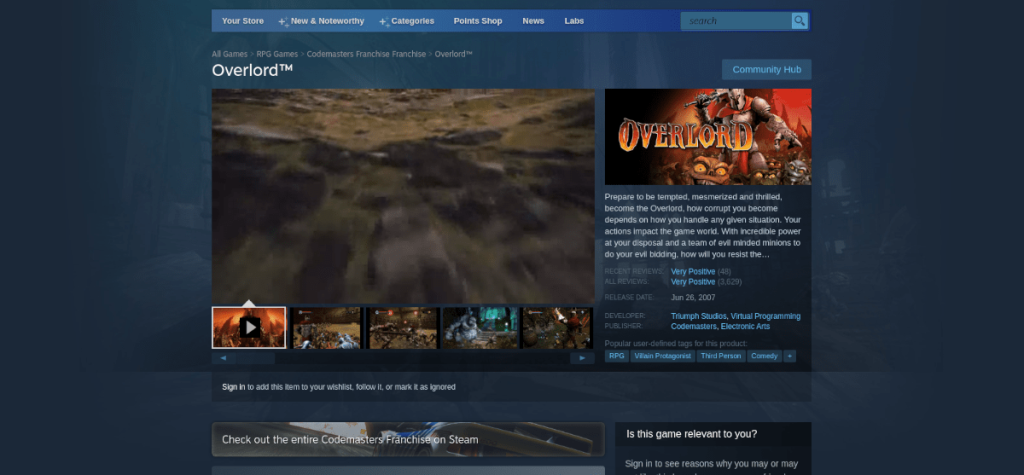
Ao clicar no botão “adicionar ao carrinho”, você estará adicionando Overlord ao seu carrinho Steam. A partir daqui, clique no ícone do carrinho e siga o processo de compra do jogo para sua conta Steam.
Passo 3: Encontre o botão “Biblioteca” e clique nele com o mouse para acessar sua biblioteca de jogos Steam. A partir daí, pesquise “Overlord” na sua coleção e selecione-o com o mouse.
Passo 4: Depois de localizar Overlord na biblioteca Steam, encontre o botão azul “INSTALAR” e selecione-o para instalar o jogo em seu PC Linux. O processo de instalação não deve demorar muito.

Quando a instalação estiver concluída, encontre o botão verde “PLAY” e clique nele para iniciar o Overlord para Linux. Aproveite e jogue feliz!
O iDownloade é uma ferramenta multiplataforma que permite ao usuário baixar conteúdo sem DRM do serviço iPlayer da BBC. Ele pode baixar vídeos no formato .mov
Temos abordado os recursos do Outlook 2010 em muitos detalhes, mas como ele não será lançado antes de junho de 2010, é hora de dar uma olhada no Thunderbird 3.
De vez em quando, todo mundo precisa de uma pausa. Se você está procurando um jogo interessante, experimente o Flight Gear. É um jogo multiplataforma de código aberto e gratuito.
O MP3 Diags é a ferramenta definitiva para corrigir problemas na sua coleção de áudio musical. Ele pode marcar corretamente seus arquivos MP3, adicionar capas de álbuns ausentes e corrigir VBR.
Assim como o Google Wave, o Google Voice gerou um burburinho em todo o mundo. O Google pretende mudar a forma como nos comunicamos e, como está se tornando
Existem muitas ferramentas que permitem aos usuários do Flickr baixar suas fotos em alta qualidade, mas existe alguma maneira de baixar os Favoritos do Flickr? Recentemente, viemos
O que é Sampling? Segundo a Wikipédia, “É o ato de pegar uma parte, ou amostra, de uma gravação sonora e reutilizá-la como um instrumento ou
O Google Sites é um serviço do Google que permite ao usuário hospedar um site no servidor do Google. Mas há um problema: não há uma opção integrada para fazer backup.
O Google Tasks não é tão popular quanto outros serviços do Google, como Agenda, Wave, Voice, etc., mas ainda é amplamente utilizado e é parte integrante da vida das pessoas.
Em nosso guia anterior sobre como limpar com segurança o disco rígido e a mídia removível por meio do Ubuntu Live e do CD de inicialização DBAN, discutimos que o disco baseado no Windows

![Baixe o FlightGear Flight Simulator gratuitamente [Divirta-se] Baixe o FlightGear Flight Simulator gratuitamente [Divirta-se]](https://tips.webtech360.com/resources8/r252/image-7634-0829093738400.jpg)






![Como recuperar partições perdidas e dados do disco rígido [Guia] Como recuperar partições perdidas e dados do disco rígido [Guia]](https://tips.webtech360.com/resources8/r252/image-1895-0829094700141.jpg)